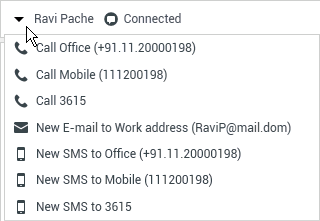(Replaced string 8.5.1xx.xx with 8.5.109.16) |
(Update with the copy of version: draft) |
||
| Ligne 1 : | Ligne 1 : | ||
| − | |||
=Interaction par Chat= | =Interaction par Chat= | ||
| − | |||
<onlyinclude> | <onlyinclude> | ||
| + | <div class="remark">'''Modifié :''' 8.5.111.21</div> | ||
Un Chat (ou discussion) est une communication bilatérale en temps réel entre vous et votre contact par l'intermédiaire de votre ordinateur. | Un Chat (ou discussion) est une communication bilatérale en temps réel entre vous et votre contact par l'intermédiaire de votre ordinateur. | ||
| − | Utilisez la commande '''Zoom''' | + | Utilisez la commande '''Zoom''' du '''Menu principal''' (voir [[Main_Window#ManageSettingsPrefs|Gestion de vos paramètres et préférences]]) pour modifier la taille du texte dans cette vue. Cette fonction peut ne pas être disponible dans votre environnement.<div class="remark">'''Ajouté :''' 8.5.109.16</div> |
{{NoteFormat| | {{NoteFormat| | ||
| − | En cas de problème | + | En cas de problème avec votre centre de contact et de perte de connexion aux serveurs qui gèrent les interactions, certaines fonctions peuvent être temporairement indisponibles ou votre interaction avec un contact peut être perdue. Workspace affiche des messages système vous informant de l'état de chacun de vos canaux de médias disponibles. |
|style}} | |style}} | ||
<toggledisplay linkstyle font-size:larger showtext="[+] Présentation" hidetext="[-] Présentation"> | <toggledisplay linkstyle font-size:larger showtext="[+] Présentation" hidetext="[-] Présentation"> | ||
==Fenêtre d'interaction par Chat== | ==Fenêtre d'interaction par Chat== | ||
| − | |||
<div class="remark">'''Modifié :''' 8.5.108.11</div> | <div class="remark">'''Modifié :''' 8.5.108.11</div> | ||
Lors d'une session de Chat, votre contact saisit du texte dans une interface de Chat, généralement sur le site Web de votre entreprise. Le texte saisi apparaît dans la vue d'interaction par Chat de Workspace. Le texte saisi par votre contact apparaît dans votre propre fenêtre de Chat et dans celle de votre contact. | Lors d'une session de Chat, votre contact saisit du texte dans une interface de Chat, généralement sur le site Web de votre entreprise. Le texte saisi apparaît dans la vue d'interaction par Chat de Workspace. Le texte saisi par votre contact apparaît dans votre propre fenêtre de Chat et dans celle de votre contact. | ||
| Ligne 19 : | Ligne 17 : | ||
Vous lisez le message envoyé par votre contact et lui répondez en tapant du texte dans la zone de Chat, puis en cliquant sur '''Envoyer''' pour transférer votre message à l'interface de Chat du contact. | Vous lisez le message envoyé par votre contact et lui répondez en tapant du texte dans la zone de Chat, puis en cliquant sur '''Envoyer''' pour transférer votre message à l'interface de Chat du contact. | ||
| − | L'interface d'interaction par Chat de Workspace conserve la transcription du Chat (une liste déroulante contenant votre correspondance avec le contact). Elle peut également inclure le Chat d'autres personnes de votre entreprise si vous | + | L'interface d'interaction par Chat de Workspace conserve la transcription du Chat (une liste déroulante contenant votre correspondance avec le contact). —Elle peut également inclure le Chat d'autres personnes de votre entreprise si vous chattez en conférence ou si la session de Chat vous est transférée. |
Lorsque votre contact saisit du texte dans son interface de Chat, un petit symbole apparaît à côté de son nom dans la transcription du Chat pour vous indiquer qu'il est en train de taper son message. Votre système peut être configuré pour vous permettre de voir la saisie du contact avant qu'il l'envoie (voir l'illustration suivante). | Lorsque votre contact saisit du texte dans son interface de Chat, un petit symbole apparaît à côté de son nom dans la transcription du Chat pour vous indiquer qu'il est en train de taper son message. Votre système peut être configuré pour vous permettre de voir la saisie du contact avant qu'il l'envoie (voir l'illustration suivante). | ||
| − | [[File:IW_851_Chat_Typing_Preview.png|thumb|center|Votre système peut être configuré pour vous permettre de voir la saisie du contact avant | + | [[File:IW_851_Chat_Typing_Preview.png|thumb|center|Votre système peut être configuré pour vous permettre de voir la saisie du contact avant qu’il vous l’envoie]] |
| − | Veillez à attendre que le contact envoie son message avant | + | Veillez à attendre que le contact envoie son message avant d’y répondre ! |
La fenêtre d'interaction par Chat permet d'effectuer diverses tâches relatives aux discussions, notamment : | La fenêtre d'interaction par Chat permet d'effectuer diverses tâches relatives aux discussions, notamment : | ||
| Ligne 33 : | Ligne 31 : | ||
* [[Chat_Interaction#Push_a_URL_to_a_Contact|Transmettre]] une ou plusieurs adresses URL à votre contact (pour ouvrir automatiquement des pages Web sur le Bureau du contact). | * [[Chat_Interaction#Push_a_URL_to_a_Contact|Transmettre]] une ou plusieurs adresses URL à votre contact (pour ouvrir automatiquement des pages Web sur le Bureau du contact). | ||
* ([[File:IW_Chat_Transfer_Icon_850.png|link=]]) [[Chat_Interaction#Transferring_a_Chat_Session|Transférer instantanément]] la discussion. | * ([[File:IW_Chat_Transfer_Icon_850.png|link=]]) [[Chat_Interaction#Transferring_a_Chat_Session|Transférer instantanément]] la discussion. | ||
| − | * ([[File:IW_Chat_Conference_Icon_850.png|link=]]) [[Chat_Interaction#Conferencing_a_Chat_Session| | + | * ([[File:IW_Chat_Conference_Icon_850.png|link=]]) [[Chat_Interaction#Conferencing_a_Chat_Session|Transformer instantanément la discussion en conférence]]. |
* Sélectionner '''Marquer comme terminé''' pour l'interaction en cours. | * Sélectionner '''Marquer comme terminé''' pour l'interaction en cours. | ||
| − | * Définir un [[Disposition_Code|code de disposition]] | + | * Définir un [[Disposition_Code|code de disposition]]. |
* Utiliser la [[Notepad|Note]] pour associer une note à l'historique de l'interaction. | * Utiliser la [[Notepad|Note]] pour associer une note à l'historique de l'interaction. | ||
* Afficher les [[Case_Data|données de contexte]] (données jointes) relatives à l'interaction en cours. | * Afficher les [[Case_Data|données de contexte]] (données jointes) relatives à l'interaction en cours. | ||
| Ligne 47 : | Ligne 45 : | ||
* [[Team_Communicator#Launch_a_New_Interaction|Appeler]] l'expéditeur si un numéro de téléphone figure dans la base de données des contacts. Vous pouvez également cliquer sur un numéro de téléphone dans la transcription du Chat pour établir un appel. | * [[Team_Communicator#Launch_a_New_Interaction|Appeler]] l'expéditeur si un numéro de téléphone figure dans la base de données des contacts. Vous pouvez également cliquer sur un numéro de téléphone dans la transcription du Chat pour établir un appel. | ||
* [[Outbound_E-Mail|Envoyer un e-mail]] à l'expéditeur, si une adresse électronique figure dans la base de données des contacts. Vous pouvez également cliquer sur une adresse électronique dans la transcription du Chat pour envoyer un e-mail. | * [[Outbound_E-Mail|Envoyer un e-mail]] à l'expéditeur, si une adresse électronique figure dans la base de données des contacts. Vous pouvez également cliquer sur une adresse électronique dans la transcription du Chat pour envoyer un e-mail. | ||
| + | * Planifier un rappel : cliquez sur '''Planifier un rappel''' ([[File:IW_851_New_Callback_Button.png|link=]]) pour ouvrir la fenêtre '''Nouveau rappel'''. Voir [[Reschedule|Rappel Genesys]]. ['''Ajouté :''' 8.5.111.21] | ||
* Fusionner l'interaction avec d'autres médias (e-mail, voix et SMS, par exemple) en utilisant le menu Actions sur participants. | * Fusionner l'interaction avec d'autres médias (e-mail, voix et SMS, par exemple) en utilisant le menu Actions sur participants. | ||
[[File:IW_Media_Blending_Chat_850.png|frame|center|Fusion des médias]] | [[File:IW_Media_Blending_Chat_850.png|frame|center|Fusion des médias]] | ||
| − | * Afficher et gérer [[History| | + | * Afficher et gérer l'[[History|historique du contact]]. |
* Afficher et gérer les [[Contact_Record#Contact_Actions|informations sur le contact]]. Votre configuration vous permet peut-être également d'affecter une interaction inconnue à un contact dans la base de données des contacts à l'aide de la fonctionnalité [[Manual_Contact_Assignment|Affectation de contact manuelle]]. | * Afficher et gérer les [[Contact_Record#Contact_Actions|informations sur le contact]]. Votre configuration vous permet peut-être également d'affecter une interaction inconnue à un contact dans la base de données des contacts à l'aide de la fonctionnalité [[Manual_Contact_Assignment|Affectation de contact manuelle]]. | ||
* Masquer ou afficher les commandes et les informations relatives à l'interaction en cours en cliquant sur le bouton permettant de développer ou de réduire la vue Interaction : | * Masquer ou afficher les commandes et les informations relatives à l'interaction en cours en cliquant sur le bouton permettant de développer ou de réduire la vue Interaction : | ||
| Ligne 68 : | Ligne 67 : | ||
<toggledisplay linkstyle font-size:larger showtext="[+] Chat" hidetext="[-] Chat"> | <toggledisplay linkstyle font-size:larger showtext="[+] Chat" hidetext="[-] Chat"> | ||
==Traitement d'une interaction par Chat== | ==Traitement d'une interaction par Chat== | ||
| − | |||
Lorsque vous acceptez une interaction par Chat, la fenêtre d'interaction par Chat s'affiche. | Lorsque vous acceptez une interaction par Chat, la fenêtre d'interaction par Chat s'affiche. | ||
Le nom du contact et la durée écoulée de l'interaction sont affichés en haut de la fenêtre. | Le nom du contact et la durée écoulée de l'interaction sont affichés en haut de la fenêtre. | ||
| − | + | Des informations sur l'état de connexion sont affichées en regard du menu déroulant du contact. Utilisez ce menu pour appeler le contact si son numéro de téléphone est disponible dans votre base de données de contacts. | |
S'il existe des [[Active_Interactions_Tooltip|interactions récentes ou en cours]] pour le contact actuel, le nombre d'interactions en cours s'affiche en regard de l'état de connexion de l'interaction. | S'il existe des [[Active_Interactions_Tooltip|interactions récentes ou en cours]] pour le contact actuel, le nombre d'interactions en cours s'affiche en regard de l'état de connexion de l'interaction. | ||
| Ligne 82 : | Ligne 80 : | ||
* '''Transférer un Chat instantané''' : cliquez sur '''Chat instantané - Transfert''' ([[File:IW_Chat_Transfer_Icon_850.png|link=]]) pour rediriger ([[Chat_Interaction#Transferring_a_Chat_Session|transférer]]) l'interaction par Chat en cours vers une cible interne en utilisant [[Team_Communicator|Team Communicator]]. | * '''Transférer un Chat instantané''' : cliquez sur '''Chat instantané - Transfert''' ([[File:IW_Chat_Transfer_Icon_850.png|link=]]) pour rediriger ([[Chat_Interaction#Transferring_a_Chat_Session|transférer]]) l'interaction par Chat en cours vers une cible interne en utilisant [[Team_Communicator|Team Communicator]]. | ||
* '''Lancer une conférence par Chat instantané''' : cliquez sur '''Chat instantané - Conférence''' ([[File:IW_Chat_Conference_Icon_850.png|link=]]) pour partager ([[Chat_Interaction#Conferencing_a_Chat_Session|transformer en conférence]]) l'interaction par Chat en cours avec une cible interne en utilisant [[Team_Communicator|Team Communicator]]. Pour discuter avec un groupe d'agents, une compétence ou une file d'attente d'interactions, sélectionnez son nom. L'agent disponible ayant cette compétence ou appartenant au groupe ou à la file d'attente d'interactions en question est informé de votre demande de discussion. | * '''Lancer une conférence par Chat instantané''' : cliquez sur '''Chat instantané - Conférence''' ([[File:IW_Chat_Conference_Icon_850.png|link=]]) pour partager ([[Chat_Interaction#Conferencing_a_Chat_Session|transformer en conférence]]) l'interaction par Chat en cours avec une cible interne en utilisant [[Team_Communicator|Team Communicator]]. Pour discuter avec un groupe d'agents, une compétence ou une file d'attente d'interactions, sélectionnez son nom. L'agent disponible ayant cette compétence ou appartenant au groupe ou à la file d'attente d'interactions en question est informé de votre demande de discussion. | ||
| − | * '''Consultation''' | + | * '''Consultation''' : cliquez sur '''Lancer la consultation''' ([[File:IW_Consultation_Icon_850.png|link=]]) pour lancer une [[Internal_IM|consultation de type MI]], [[Voice_Consult|vocale]] ou [[Chat_Consult|chat]] avec une cible interne ou un contact en utilisant [[Team_Communicator|Team Communicator]]. Pour consulter un groupe d'agents, une compétence ou une file d'attente d'interactions, sélectionnez son nom. L'agent disponible ayant cette compétence ou appartenant au groupe ou à la file d'attente d'interactions en question est informé de votre demande de consultation. |
[[File:IW_Chat_Consultation_Menu_850.png|frame|center|Menu Consultation par Chat]] | [[File:IW_Chat_Consultation_Menu_850.png|frame|center|Menu Consultation par Chat]] | ||
| Ligne 89 : | Ligne 87 : | ||
===Zone Transcription du Chat=== | ===Zone Transcription du Chat=== | ||
| − | |||
| − | La zone Transcription du Chat affiche le contenu des messages de Chat que vous échangez avec votre contact, ainsi que des informations système, telles que les noms des participants qui se joignent à la session et la quittent, ainsi que l'heure de chaque événement et message. Un codage couleur est utilisé pour le système et le contenu des messages de chaque participant, ce qui vous permet de distinguer visuellement | + | La zone Transcription du Chat affiche le contenu des messages de Chat que vous échangez avec votre contact, ainsi que des informations système, telles que les noms des participants qui se joignent à la session et la quittent, ainsi que l'heure de chaque événement et message. Un codage couleur est utilisé pour le système et le contenu des messages de chaque participant, ce qui vous permet de distinguer visuellement l’auteur de chaque message. Vous pouvez sélectionner et copier du texte à partir de la transcription du Chat. |
Il se peut que votre configuration vous permette d'afficher un surnom (pseudonyme) comme nom de participant à la place de votre véritable nom ou nom d'utilisateur. Un surnom peut être un nom générique donné à l'ensemble des agents de votre groupe. Il peut également vous identifier de façon unique. Si votre configuration permet de définir un surnom, ce dernier apparaît dans la transcription du Chat du contact et dans la vôtre. | Il se peut que votre configuration vous permette d'afficher un surnom (pseudonyme) comme nom de participant à la place de votre véritable nom ou nom d'utilisateur. Un surnom peut être un nom générique donné à l'ensemble des agents de votre groupe. Il peut également vous identifier de façon unique. Si votre configuration permet de définir un surnom, ce dernier apparaît dans la transcription du Chat du contact et dans la vôtre. | ||
===Zone Message de Chat=== | ===Zone Message de Chat=== | ||
| − | |||
La zone de saisie Message de Chat vous permet de saisir votre message, d'en afficher un aperçu et d'en vérifier l'orthographe avant de l'envoyer à votre contact. Cette zone de saisie vous permet d'effectuer les opérations suivantes : | La zone de saisie Message de Chat vous permet de saisir votre message, d'en afficher un aperçu et d'en vérifier l'orthographe avant de l'envoyer à votre contact. Cette zone de saisie vous permet d'effectuer les opérations suivantes : | ||
| Ligne 108 : | Ligne 104 : | ||
===Transmettre une URL à un contact=== | ===Transmettre une URL à un contact=== | ||
| − | |||
Cliquez sur le bouton '''Afficher la zone de transmission d'URL''' ([[File:IW_Show_Push_URL_Area_Button_850.png|link=]]) qui apparaît sous le bouton '''Envoyer''' pour ouvrir la zone Transmettre URL. | Cliquez sur le bouton '''Afficher la zone de transmission d'URL''' ([[File:IW_Show_Push_URL_Area_Button_850.png|link=]]) qui apparaît sous le bouton '''Envoyer''' pour ouvrir la zone Transmettre URL. | ||
| − | [[File:IW_Chat_Push_URL_view_850.png|frame|center|Vue | + | [[File:IW_Chat_Push_URL_view_850.png|frame|center|Vue Transmettre URL de Chat]] |
Cette zone vous permet de saisir et de tester une adresse URL avant de la transmettre (envoyer) à votre contact. | Cette zone vous permet de saisir et de tester une adresse URL avant de la transmettre (envoyer) à votre contact. | ||
| Ligne 132 : | Ligne 127 : | ||
===Indicateur de réponse en attente=== | ===Indicateur de réponse en attente=== | ||
| − | |||
Lorsque vous recevez un message de votre contact, une minuterie s'enclenche ([[File:IW_Chat_Responce_Pending_850.png|link=]]). La durée de cette minuterie est spécifiée par votre administrateur. Elle indique qu'une réponse est en attente pour votre contact. | Lorsque vous recevez un message de votre contact, une minuterie s'enclenche ([[File:IW_Chat_Responce_Pending_850.png|link=]]). La durée de cette minuterie est spécifiée par votre administrateur. Elle indique qu'une réponse est en attente pour votre contact. | ||
| − | L'indicateur de réponse en attente s'affiche en regard de l'icône du type d'interaction ([[File:IW_Chat_Icon_Interaction_Bar_850.png|link=]]) | + | L'indicateur de réponse en attente s'affiche en regard de l'icône du type d'interaction ([[File:IW_Chat_Icon_Interaction_Bar_850.png|link=]]) en haut de la fenêtre d'interaction. |
Au début, cet indicateur est de couleur verte. Si vous n'avez pas répondu dans un laps de temps déterminé, l'indicateur passe au jaune. Si vous n'avez toujours pas répondu au terme d'un second intervalle, l'indicateur devient rouge et se met à clignoter. | Au début, cet indicateur est de couleur verte. Si vous n'avez pas répondu dans un laps de temps déterminé, l'indicateur passe au jaune. Si vous n'avez toujours pas répondu au terme d'un second intervalle, l'indicateur devient rouge et se met à clignoter. | ||
| Ligne 146 : | Ligne 140 : | ||
<toggledisplay linkstyle font-size:larger showtext="[+] Transfert" hidetext="[-] Transfert"> | <toggledisplay linkstyle font-size:larger showtext="[+] Transfert" hidetext="[-] Transfert"> | ||
==Transfert d'une session de Chat== | ==Transfert d'une session de Chat== | ||
| − | |||
Pour transférer une session de Chat que vous avez acceptée, procédez comme suit : | Pour transférer une session de Chat que vous avez acceptée, procédez comme suit : | ||
| Ligne 159 : | Ligne 152 : | ||
<toggledisplay linkstyle font-size:larger showtext="[+] Conférence" hidetext="[-] Conférence"> | <toggledisplay linkstyle font-size:larger showtext="[+] Conférence" hidetext="[-] Conférence"> | ||
==Mise en conférence d'une session de Chat== | ==Mise en conférence d'une session de Chat== | ||
| − | |||
Pour inviter un autre interlocuteur à se joindre à une session de Chat, procédez comme suit : | Pour inviter un autre interlocuteur à se joindre à une session de Chat, procédez comme suit : | ||
| Ligne 176 : | Ligne 168 : | ||
<!-- | <!-- | ||
==Screen Capture== | ==Screen Capture== | ||
| − | |||
The Screen Capture functionality (for VoIP/SIP enabled agents only) enables you to record the current [[Voice_Interaction|voice]] or chat interaction with a contact or an internal target. You can start capturing, pause capturing, resume capturing, and end capturing. | The Screen Capture functionality (for VoIP/SIP enabled agents only) enables you to record the current [[Voice_Interaction|voice]] or chat interaction with a contact or an internal target. You can start capturing, pause capturing, resume capturing, and end capturing. | ||
Version du mars 12, 2016 à 23:00
Interaction par Chat
Modifié : 8.5.111.21
Un Chat (ou discussion) est une communication bilatérale en temps réel entre vous et votre contact par l'intermédiaire de votre ordinateur.
Utilisez la commande Zoom du Menu principal (voir Gestion de vos paramètres et préférences) pour modifier la taille du texte dans cette vue. Cette fonction peut ne pas être disponible dans votre environnement.
Ajouté : 8.5.109.16
Important
En cas de problème avec votre centre de contact et de perte de connexion aux serveurs qui gèrent les interactions, certaines fonctions peuvent être temporairement indisponibles ou votre interaction avec un contact peut être perdue. Workspace affiche des messages système vous informant de l'état de chacun de vos canaux de médias disponibles.
Comments or questions about this documentation? Contact us for support!